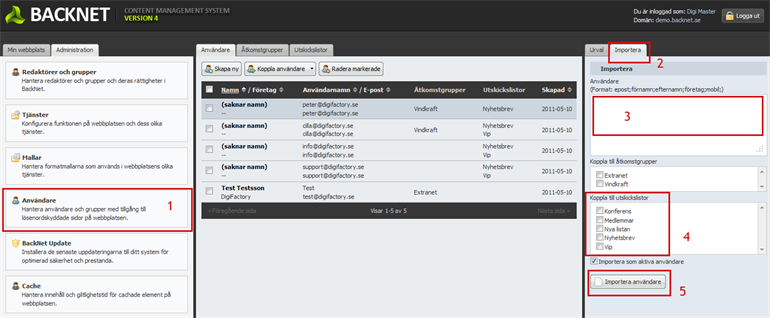Hur importerar jag e-postadresser?
Det är väldigt enkelt och går snabbt att göra. Så här göra du:
Import av e-postadresser
- Klicka på användare till vänster
- Klicka på fliken import uppe till höger
- Kopiera dina e-postadresser från din källa och klistra in dem i rutan. Du kan även lägga till mer information om din användare (kund), men då måste formatet vara enligt följande: e-postadress;förnamn,efternamn;företag;mobil. Sedan är det en e-postadress per rad som gäller.
- Välj sedan vilken eller vilka utskickslistor som e-postadresserna ska tillhöra.
- Klicka på knappen ”Importera användare” när du är nöjd.
Importera mer information
Du kan importera en eller flera användare i BackNet via importfunktionen.
1. Om du enbart vill importera e-postadressen, behövs ingen särskild syntax. Varje e-postadress måste ligga på egen rad. Exempel:
namn1@doman.se
namn2@doman.se
2. Om du vill importera fler uppgifter, finns följande att tillgå: e-post, förnamn, efternamn, företag och mobil. När du importerar måste du separera uppgifterna med semikolon (;). Exempel;
namn1@doman.se;Förnamn1;Efternamn1;Företag1;Mobi1l;
namn2@doman.se;Förnamn2;Efternamn2;Företag2;Mobil2;
3. Om du bara vill importera vissa av uppgifterna, tex e-post, förnamn och efternamn, måste du avgränsa de fält som ska vara tomma med semikolon, exempel:
namn1@doman.se;Förnamn1;Efternamn1;;;
namn2@doman.se;Förnamn2;Efternamn2;;;
Om du exporterar från tex MS Excel, kan du välja att exportera datan som semikolonseparerad textfil.
Exempel 3 blir enklast om du lägger till 2 kolumner för Företag och Mobil i MS Excel. Lägg något värde i dessa celler tex bindestreck (-). Annars får du lägga till de 2 sista semikolon manuellt.
Andra artiklar som kan vara till hjälp
Denna artikel har visats 5755 gånger.